Contul de administrare de pe Windows 10 vă oferă accescu toate acestea, în majoritatea zonelor din sistemul de operare, acesta nu vă oferă acces fără restricții. Veți vedea că mai există unele foldere pe care nu le puteți accesa și unele modificări ale registrului Windows pe care nu le puteți face. Când încercați să efectuați aceste modificări, Windows 10 vă oferă accesul negat de alertă și autentificarea cu utilizatorul de administrare nu vă acordă acces. Dacă trebuie să vizualizați proprietatea folderului pe Windows 10, există o modalitate destul de ușoară de a face acest lucru.

Vizualizați proprietatea folderului
Pentru a vizualiza proprietatea folderului, trebuie să o facețidescărcați un instrument gratuit de la Microsoft numit PSTools. Îl poți descărca aici. Se va descărca sub forma unui fișier zipat, va extrage și apoi va copia locația folderului.
Deschideți promptul de comandă cu drepturi de administrare și utilizați comanda cd pentru a vă deplasa în folderul extras. Acesta este locul în care locația folderului pe care ați copiat-o în clipboard va veni la îndemână.
Exemplu
cd C:UsersfatiwDesktopPSTools
După ce vă aflați în folder, executați comanda de mai jos.
psexec -i -s cmd.exe
Veți vedea o alertă pe ecran care vă spuneacceptați PSTools EULA. Continuați și acceptați-o și se va deschide o nouă fereastră de prompt de comandă. Închideți fereastra de prompt de comandă în care ați executat primele două comenzi. Această nouă fereastră este locul în care trebuie să introduceți comanda care va dezvălui proprietatea folderului.
În noua fereastră de prompt de comandă, executați următoarea comandă;
icacls "Path to folder"
Exemplu
icacls C:WindowsSystem32
Rezultatele vor reveni cine deține folderul. Imaginea de mai jos arată că folderul System32 este deținut de TrustedInstaller. Nu toate folderele din folderul System32 sunt limitate la utilizatorul admin. De exemplu, puteți accesa cu ușurință folderul AdvancedInstallers. Aceasta înseamnă că unele foldere moștenesc permisiunile folderului părinte, în timp ce altele nu.
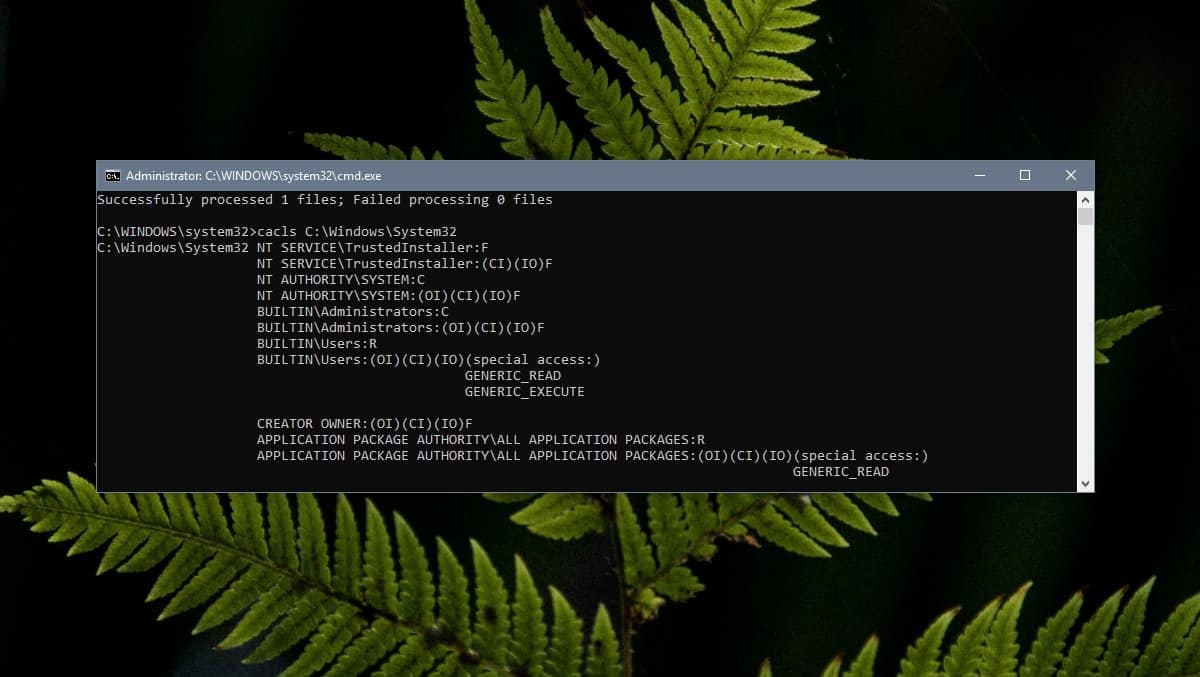
Pentru a restrânge autorizațiile pe care le are un anumit folder, executați din nou aceeași comandă icacls, dar includeți calea completă către folderul pe care doriți să îl accesați;
Exemplu
icacls C:WindowsSystem32DriverState
Înțelegerea permisiunilor
Permisiunile, atunci când sunt afișate, sunt prescurtateși chiar dacă nu sunt utilizatorii obișnuiți, este posibil să nu-i înțeleagă. Microsoft are un document util care va explica diferiții termeni pe care comanda icacls îi returnează atunci când vă arată proprietatea folderului. Derulați în jos la secțiunea Observații pentru a începe.
Schimbarea dreptului de proprietate
Ca utilizator de administrator, puteți modifica proprietatea unuidosar din GUI Windows 10 sau folosind aplicații terțe. Indiferent de modul în care alegeți să o faceți, asigurați-vă că știți ce faceți atunci când modificați una dintre aceste foldere restricționate, deoarece modificarea a ceva aici ar putea avea un impact negativ asupra sistemului dvs.










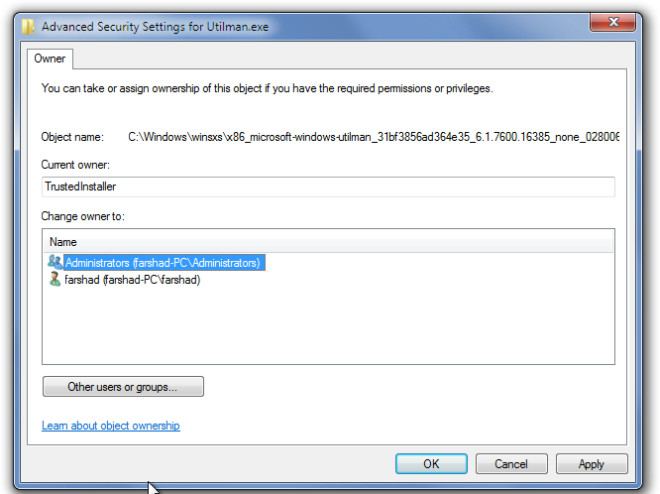


Comentarii